打印机驱动如何下载安装 5种方法助你完成安装
打印机驱动程序是打印机与计算机之间进行通信的桥梁,正确安装驱动是确保打印机正常工作的前提。下面将介绍几种常见的驱动下载安装方法,包括官网下载、自动更新、光盘安装和系统内置驱动安装等。

一、通过打印机官网下载安装驱动
这是最推荐的方法,驱动由官方提供,兼容性和安全性最佳。适合所有品牌和型号的打印机用户使用。
1. 打开浏览器,输入打印机品牌官网网址,例如 HP、Canon、Epson、Brother 等。
2. 进入官网后,点击“支持”或“驱动与下载”栏目。
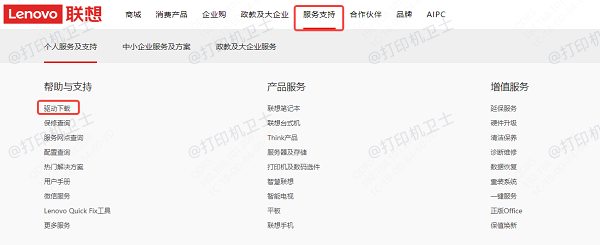
3. 输入打印机型号(例如 HP LaserJet P1108)并点击搜索。
4. 在搜索结果中选择对应操作系统版本(如 Windows 10、macOS Ventura)。
5. 点击“下载”按钮,保存驱动程序安装文件到本地磁盘。
6. 下载完成后,双击运行安装文件,按照提示完成安装。
7. 安装完成后重启电脑,连接打印机测试是否正常工作。
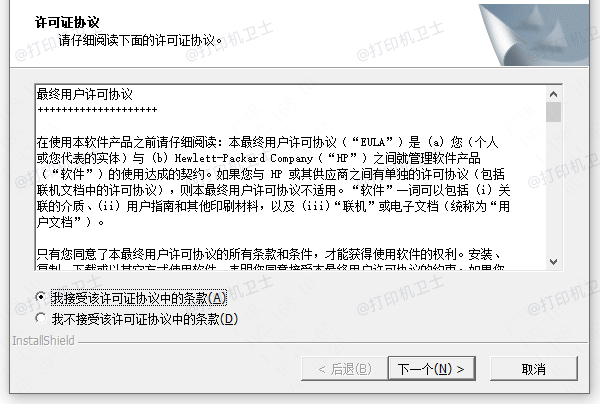
但是这个过程不仅耗时耗力,而且稍有不慎就可能下载到错误的驱动,导致更严重的问题。
二、使用打印机卫士安装打印机驱动
打印机卫士能够自动识别系统中缺失或需要更新的驱动程序,并提供一键下载安装服务。对于不了解打印机型号或操作系统版本的用户来说,这是一个简单快捷的解决方案。

 好评率97%
好评率97%
 下载次数:4622071
下载次数:4622071
1. 点击上方下载按钮,安装并打开-打印机卫士,然后点击“立即检测”;
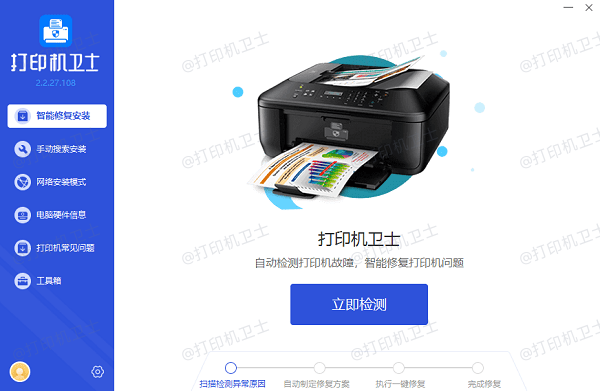
2. 如果显示打印机问题需要处理,点击“一键修复”。
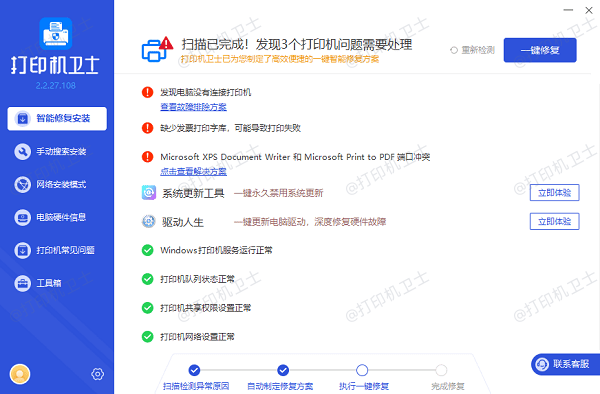
3. 等待修复成功后,重启打印机,让新版驱动正常生效。
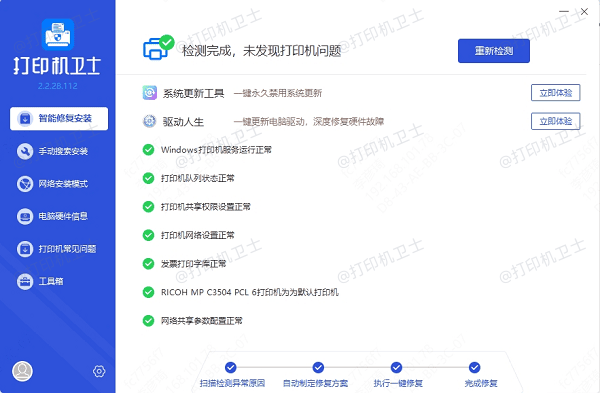
三、通过操作系统自动更新驱动
适用于大多数主流打印机,系统会自动识别设备并下载相应驱动程序,适合新手用户快速设置。
1. 将打印机通过 USB 或 Wi-Fi 与电脑连接。
2. 打开“设备管理器”(在 Windows 中可通过开始菜单搜索打开)。
3. 找到“打印队列”或“其他设备”中的打印机名称。
4. 右键点击设备,选择“更新驱动程序”。
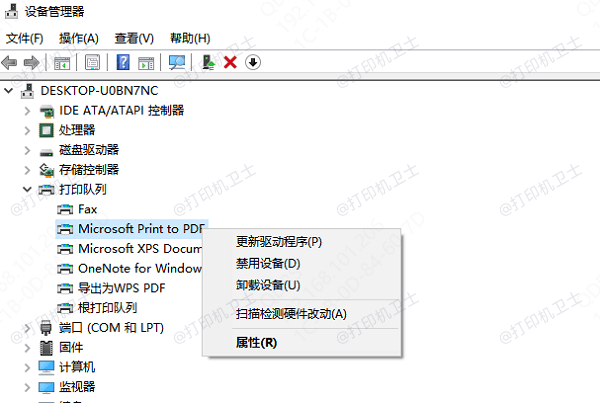
5. 选择“自动搜索更新的驱动程序软件”。
6. 系统会搜索并安装合适的驱动程序,过程中需保持联网。
7. 安装成功后,打印机会显示为“准备就绪”。
四、使用打印机附带的光盘安装驱动
某些打印机出厂时附带驱动安装光盘,适用于未联网或网络不稳定的环境,尤其适合老旧设备。
1. 打开打印机包装,取出附带的驱动光盘。
2. 将光盘插入电脑的光驱中。
3. 系统会自动弹出安装界面(如果未自动启动,可在“此电脑”中手动运行)。
4. 点击“安装驱动”选项,跟随向导操作。
5. 在安装过程中选择打印机型号和连接方式(USB或无线)。
6. 安装完成后,根据提示连接打印机。
7. 完成设置后进行测试打印,确保功能正常。
五、通过Windows Update安装驱动
Windows Update 不仅能更新系统,还能自动推送适用于系统版本的打印机驱动,适合Windows用户尝试。
1. 点击“开始”菜单,进入“设置” > “更新与安全” > “Windows 更新”。
2. 点击“检查更新”按钮。
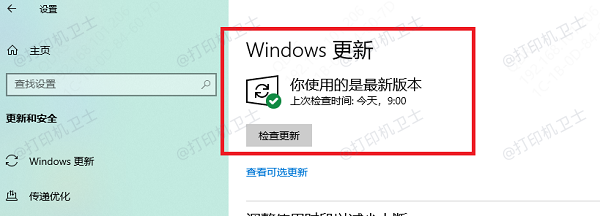
3. 如果系统检测到有打印机相关的驱动,会自动下载并安装。
4. 安装过程中请保持打印机连接状态。
5. 完成后重启电脑,进入“设备和打印机”查看打印机是否就绪。
6. 右键打印机图标,选择“打印测试页”进行验证。
以上是几种常用的打印机驱动下载安装方法,每种方式都有适用场景。建议优先通过“打印机卫士”安装驱动,来确保驱动的安全性与稳定性。安装好驱动后,打印设备的性能将得到充分发挥,日常办公也更加高效便捷。